Win10怎么打開(kāi)隱藏文件夾?Win10打開(kāi)隱藏文件夾的方法
Win10怎么打開(kāi)隱藏文件夾?Windows系統(tǒng)經(jīng)常會(huì)隱藏一些文件保障用戶不會(huì)意外刪除,不過(guò)有時(shí)候我們需要修改隱藏文件夾卻不知道要如何打開(kāi),那么碰到這個(gè)問(wèn)題應(yīng)該怎么辦呢?下面就和小編一起來(lái)看看應(yīng)該操作步驟吧。
Win10打開(kāi)隱藏文件夾的方法
方法一
通過(guò)查看方式來(lái)顯示隱藏文件夾
1、先雙擊打開(kāi)win10桌面的此電腦圖標(biāo),我們選中需要查看的隱藏文件夾的磁盤,比如說(shuō)c盤。然后點(diǎn)擊上方的查看,勾選“隱藏的項(xiàng)目”。

2、這樣就可以看到隱藏的文件和文件夾全部顯示出來(lái)了,隱藏的文件夾顏色會(huì)比其他的文件夾要淺一些。

方法二
通過(guò)文件夾選項(xiàng)顯示隱藏文件和文件夾
1、打開(kāi)此電腦后,點(diǎn)擊上方的文件選項(xiàng)。

2、在展開(kāi)的選項(xiàng)界面中,點(diǎn)選“選項(xiàng)”來(lái)進(jìn)行更改文件夾和搜索選項(xiàng)的操作。

3、進(jìn)去文件夾選項(xiàng)界面之后,點(diǎn)擊查看,然后下滑找到隱藏文件和文件夾,展開(kāi)后勾選“顯示隱藏的文件、文件夾和驅(qū)動(dòng)器”點(diǎn)擊確定,這樣磁盤的隱藏文件夾就可以全部顯示出來(lái)了。

相關(guān)文章:
1. uos如何安裝微信? uos系統(tǒng)微信的安裝教程2. Win10系統(tǒng)360瀏覽器搜索引擎被劫持解決方法 3. 如何在Win11系統(tǒng)上刪除本地用戶?Win11刪除本地用戶教程方法4. 世界上最流行的操作系統(tǒng)不是Linux或者Windows,而是MINIX5. Win7搜索功能無(wú)法使用怎么辦?Win7搜索功能無(wú)法使用的解決方法6. UOS系統(tǒng)怎么滾動(dòng)截圖? UOS滾動(dòng)截圖的使用方法7. Win7系統(tǒng)不是正版怎么辦?暫時(shí)激活win7旗艦版的教程8. mac程序沒(méi)反應(yīng)怎么辦 mac強(qiáng)制關(guān)閉程序的方法9. Win7磁盤整理碎片怎么操作?Windows7磁盤碎片整理教程10. 統(tǒng)信UOS系統(tǒng)怎么禁止窗口特效? 統(tǒng)信關(guān)閉窗口特效的技巧
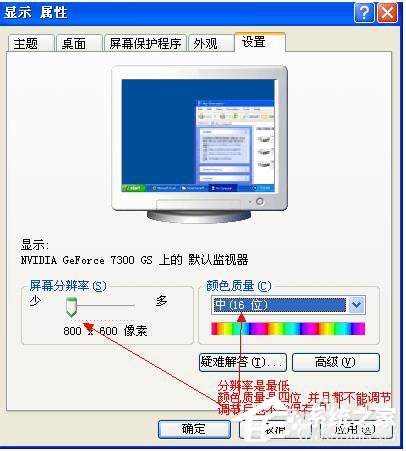
 網(wǎng)公網(wǎng)安備
網(wǎng)公網(wǎng)安備